Skype za Windows: Kako omogućiti tamni način rada

Saznajte kako lako i brzo uključiti tamni način rada za Skype na vašem Windows 11 računalu u manje od jedne minute.
Skype je dugo bio aplikacija koja je postala posebna ignorirajući uobičajeno shvaćanje da ikona X u gornjem desnom kutu prozora zatvara aplikaciju. Povijesno gledano, Skype se umjesto toga minimizirao na System Tray u donjem desnom kutu vašeg monitora. To može biti pomalo frustrirajuće za ljude koji misle da su zatvorili Skype i stoga nisu na mreži, ali dobiju poziv ili poruku od nekoga tko ih je vidio na mreži.
Godinama je Skype zadržao ovu funkcionalnost, prisiljavajući korisnike da desnom tipkom miša kliknu unos u System Tray ili prođu kroz izbornik unutar aplikacije kako bi zapravo zatvorili aplikaciju. Srećom za korisnike kojima je ovo ponašanje posebno dosadno i preuzetno; Microsoft je sada barem dodao mogućnost onemogućavanja ovakvog ponašanja ako vam se ne sviđa, iako je i dalje omogućeno prema zadanim postavkama.
Kako postaviti Skype da se zatvori kada kliknete ikonu X
Da biste konfigurirali postavke Skypea, prvo morate otvoriti aplikaciju. Nakon što ste na glavnom zaslonu, kliknite na ikonu s trostrukom točkom u gornjem lijevom kutu, desno od vašeg imena i ikone, a zatim kliknite na "Postavke".
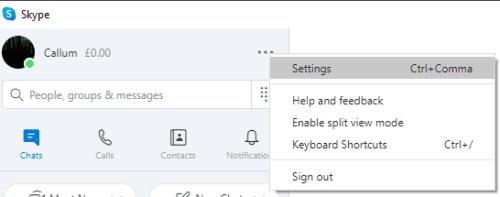
Kliknite na ikonu s trostrukom točkom u gornjem lijevom kutu, a zatim kliknite na "Postavke".
Prebacite se na karticu "Općenito" na lijevoj strani prozora Postavke, a zatim kliknite klizač "Nakon zatvaranja, neka Skype radi" tako da je postavljen na položaj "Isključeno". Isključivanjem ove postavke "Isključeno" će se Skype ispravno zatvoriti kada kliknete gumb X kao što biste očekivali od bilo koje druge aplikacije.
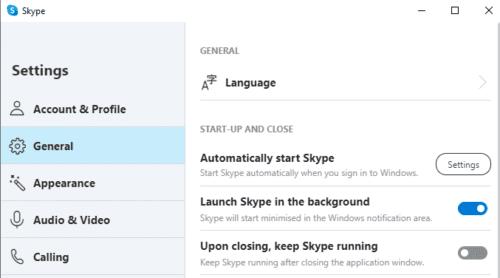
Prijeđite na karticu "Općenito", a zatim postavite klizač "Nakon zatvaranja, neka Skype radi" na položaj "Isključeno".
Ne morate spremati nikakve promjene jer se sve promjene Skype postavki primjenjuju odmah. Klikom na ikonu X možete provjeriti zatvara li se Skype ispravno. Ako se ikona Skypea ne pojavi u traci sustava, možete biti sigurni da ste je potpuno zatvorili.
Savjet: Ako se ikona i dalje pojavljuje, pokušajte pomaknuti miš preko nje i provjerite je li nestala. Ponekad ikone ne nestaju dok se miš ne pomakne preko njih, čak i ako je relevantna aplikacija zatvorena.
Saznajte kako lako i brzo uključiti tamni način rada za Skype na vašem Windows 11 računalu u manje od jedne minute.
U novim verzijama Skypea možete dohvatiti svoje stare razgovore iz oblaka pomoću opcije Izvoz.
Zašto odabrati Slack, a ne Skype? Slack osigurava manje komunikacijskih ometanja u vašem timskom prostoru i omogućuje vam pristup pravim informacijama na vrijeme.
U slučaju da tražite web kameru za korištenje na vašem računalu, možete koristiti Xbox Kinect kao web kameru u sustavu Windows 10. Nakon što svoju Kinect učinite web kamerom u sustavu Windows
Zamagljivanje pozadine Skypea tijekom videopoziva ključno je za održavanje poslovne slike. Evo kako to učiniti.
Ako je vaša veza nestabilna ili su vaše instalacijske datoteke sustava Office oštećene, nećete moći dijeliti svoj zaslon na Skypeu.
Skype koji se neprestano prekida i ponovno povezuje znači da vaša mrežna veza nije stabilna ili da nemate dovoljno propusnosti.
Brzo stvorite Skype anketu kako biste prekinuli svaku raspravu. Pogledajte kako ih je lako stvoriti.
Da biste isključili automatsko ispravljanje na Skypeu za mobilne uređaje, morate onemogućiti tu značajku na svom Android uređaju.
Ako se Skype za tvrtke ne uspije povezati s Exchange web-uslugama, aplikacija vas može stalno tražiti da unesete svoje vjerodajnice.
Jedna od najboljih funkcija Skypea je mogućnost dijeljenja zaslona tijekom poziva. I to je nevjerojatno jednostavno, a evo kako. Prvo, morate biti na pozivu
U ovom vodiču će vam pokazati kako možete razgovarati sa Skypeom u Office Onlineu
Zastarjele verzije Skypea ili oštećeni podaci aplikacije Skype mogu natjerati aplikaciju da vas stalno odjavljuje. Ažurirajte aplikaciju da biste riješili problem.
Ako se Skype videozapisi pojavljuju crno-bijeli na vašem računalu, provjerite postavke web kamere i Skypea. Zatim ažurirajte aplikaciju.
Dok prakticiramo socijalno distanciranje i rad na daljinu, teško je odlučiti jeste li odjeveni kako treba za opušten video razgovor s prijateljima ili za video konferenciju s kolegom...
Uz neviđeno zaključavanje koje je obavilo ulice tišinom, aplikacije za videopozive i konferencije su potreba sata. Od pouzdanih stalnih izvođača kao što su WhatsApp i Skype do novonastalih…
Mnogi korisnici Skypea koji nisu primili nikakve zahtjeve za kontakt na desktop aplikaciji, zapravo su pronašli obavijesti na Skypeu za mobilne uređaje.
Taj crveni uskličnik koji vidite u prozoru za chat označava da Skype nije mogao isporučiti vaše poruke. To je obično zbog problema s internetom.
Ako se pokušavate prijaviti u Skype za tvrtke, ali dobivate pogrešku koja kaže da adresa nije važeća, ovaj vodič je za vas.
Ako Skype automatski odgovara na pozive korisnika, onemogućite opciju automatskog odgovora na poziv i ažurirajte aplikaciju.
Saznajte kako riješiti uobičajeni problem treptanja ekrana u Google Chrome web pregledniku.
Ako LastPass ne može povezati sa svojim poslužiteljima, očistite lokalnu predmemoriju, ažurirajte upravitelj lozinki i onemogućite svoje ekstenzije preglednika.
Pitate se kako integrirati ChatGPT u Microsoft Word? Ovaj vodič vam pokazuje točno kako to učiniti s dodatkom ChatGPT za Word u 3 jednostavna koraka.
Trebate li zakazati ponavljajuće sastanke na MS Teams s istim članovima tima? Saznajte kako postaviti ponavljajući sastanak u Teams.
Trenutno nije moguće onemogućiti anonimna pitanja u Microsoft Teams Live Događajima. Čak i registrirani korisnici mogu slati anonimna pitanja.
Prikažemo vam kako promijeniti boju označavanja za tekst i tekstualna polja u Adobe Readeru kroz ovu uputu korak po korak.
Želite onemogućiti ekran ažuriranja softvera Apple i sprečiti ga da se prikazuje na vašem Windows 11 PC-u ili Macu? Isprobajte ove metode odmah!
Ovdje pronađite detaljne upute o tome kako promijeniti niz korisničkog agenta u Appleovom Safariju za MacOS.
Vidite li često grešku Žao nam je, nismo se mogli povezati s vama na MS Teams? Pokušajte ove savjete za otklanjanje poteškoća kako biste se riješili ovog problema!
Spotify može postati dosadan ako se automatski otvara svaki put kada uključite svoje računalo. Onemogućite automatsko pokretanje pomoću ovih koraka.


























